
- •Полтавский университет экономики и торговли
- •Введение
- •Лабораторная работа №1 «Настройка рабочей среды системы»
- •Задания:
- •Лабораторная работа №2 «Оформление титульного листа»
- •Задания
- •Лабораторная работа №3 «Оформление основной надписи»
- •Задания
- •Лабораторная работа №4 «Построение геометрических примитивов»
- •Задания
- •Лабораторная работа №5 «Построение параллельных и перпендикулярных прямых»
- •Задания
- •Практическая работа №6 «Построение окружностей и дуг»
- •Образец
- •Задания
- •«Редактирование: симметрия, деформация сдвигом»
- •Задания
- •Практическая работа №8 ««Использование привязок»»
- •Образец
- •Задания
- •Практическая работа №9 «Копирование по сетке, по кривой»
- •Задания
- •Лабораторная работа №10 «Копирование с углом поворота»
- •Лабораторная работа №11 «Простановка линейных и угловых размеров»
- •Задания
- •Лабораторная работа №12 «Простановка радиальных и диаметральных размеров»
- •Задания
- •Лабораторная работа №13 «Построение комплексного чертежа»
Практическая работа №9 «Копирование по сетке, по кривой»
Цель работы:
Изучить команды копирования по сетке, по кривой
изучить метод создания чертежей деталей с различными масштабами
Задания
Задание 1. Выполнить чертеж детали (рис.9.1), (сохраните как ГРС_№9_Фамилия).
Порядок выполнения:
Запустите систему Компас 3D V13
В качестве режима работы выберите «Чертеж»
Команда Файл/Создать/Чертеж
Измените масштаб чертежа.
При создании нового документа Чертеж автоматически создается Системный вид с масштабом 1:1. Это значит, что если сразу начать ввод объектов (как вы поступали в предыдущих работах), то все построения будут выполняться в масштабе 1:1.
Для того, чтобы создать чертеж с иным масштабом, откройте меню Вставка и выполните команду Вид.
В Строке параметров в поле Масштаб, выберите масштаб – 1:2.
Щелчком мыши в текстовом поле Имя сделайте его текущим и введите имя вида Главный вид.
В Строке сообщений система запрашивает у вас координаты точки привязки.
Примечание: точка привязки вида – это точка на листе чертежа, в которой будет находиться начало координат нового вида.
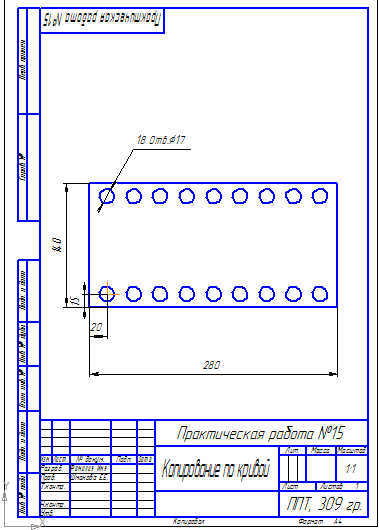
Рис. 9.1
За начало координат вида обычно принимается, какая – либо характерная точка вида. Чаще всего это точка, относительно которой заданна основная часть размеров вида или относительно которой удобно выполнить его построение.
В нашем случае, построение этой детали удобно выполнять относительно ее угловой точки именно ее следует принять за точку начала координат.
Создание изображения вида.
Настройте Глобальные привязки: все, кроме по сетке.
1) Создайте прямоугольник с размерами - 140х280мм.
2) Для построения осевой линии установите в качестве текущего стиль линии Осевая.
С помощью Глобальной привязки Середина постройте горизонтальную осевую линию.
3) Для определения положения центра окружности D=17мм на инструментальной панели Геометрии выберите команду Вспомогательная прямая, откройте панель расширенных команд и выберите команду Вспомогательная параллельная прямая (рис. 15.2)
![]()
Рис. 9.2
Примечание: вспомогательные прямые и точки используются для удобства построений и не выводятся на печать.
При создании параллельных прямых нужно указать объект, параллельно которому должна пройти прямая (этот объект называется базовым), а затем ввести значение расстояния от базового объекта в поле Расстояние до прямой в Строке параметров. При необходимости можно указать положение прямой, зафиксировав точку на нужном расстоянии от базового объекта.
Итак, создайте три вспомогательных прямых (рис.9.3).
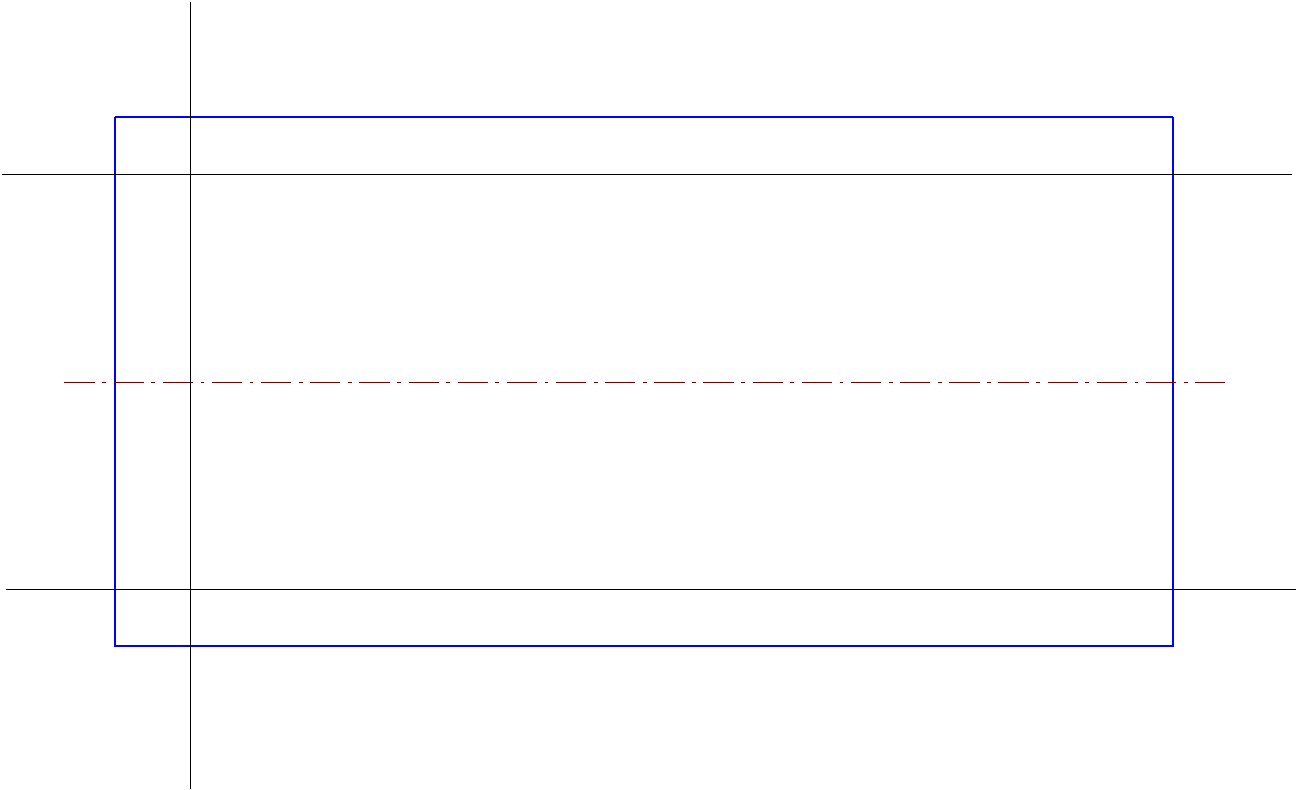
Рис. 9.3
4) В точке пересечения вспомогательных прямых постройте окружность диаметром 17мм, при этом в Cтроке параметров объекта укажите "С осями" (рис. 9.4).
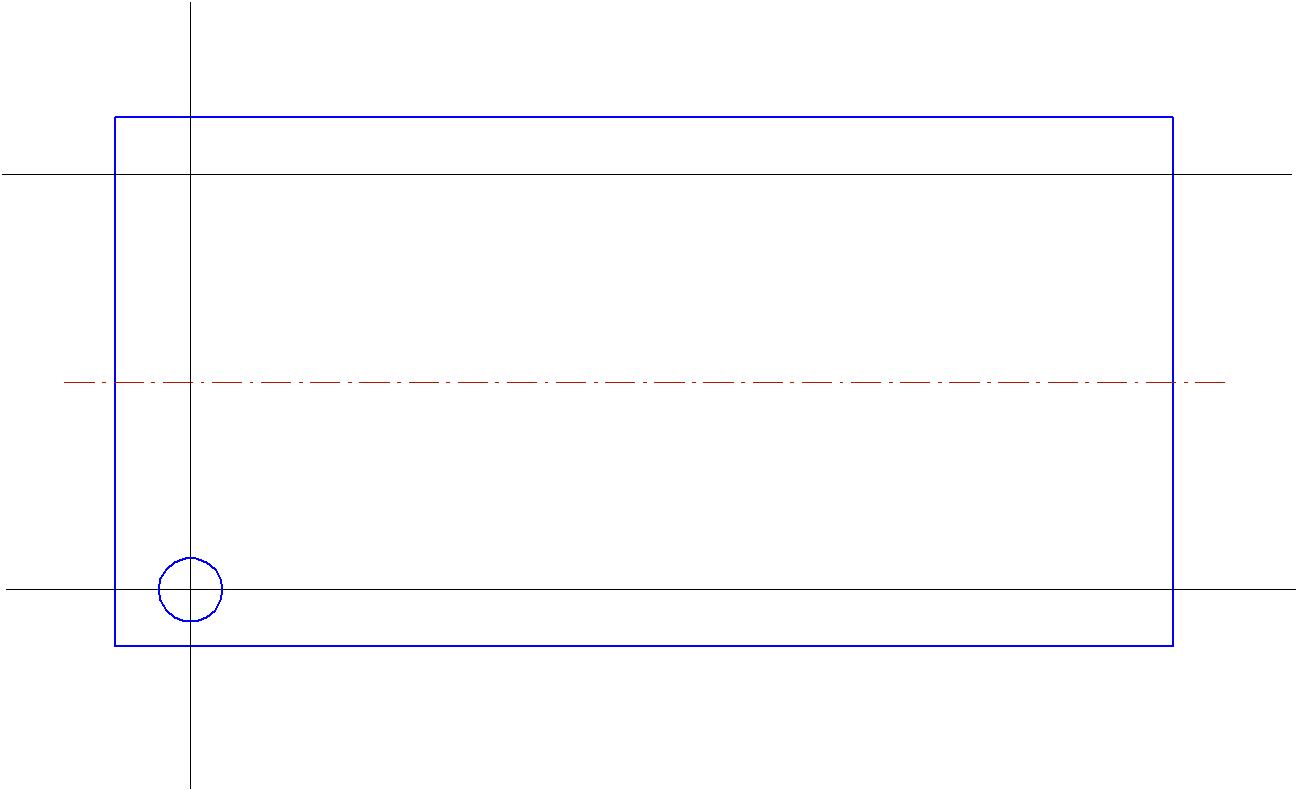
Рис. 9.4
5) Для того, чтобы создать оставшиеся окружности, воспользуемся командой Копия по кривой.
Выделите окружность диаметром - 17мм вместе с ее осями.
Откройте Инструментальную панель Редактирования. Выберите команду Копия и откройте ее панель расширенных команд.
Выберите команду Копия по кривой.
Команда Копия по кривой позволяет выполнить копирование выделенных объектов, разместив их равномерно вдоль указанного отрезка или любой кривой. В Строке параметров введите параметры копирования – количество копий (9), шаг копирования (30). Задайте базовую точку для копирования - центр окружности D=17 мм.
Затем
укажите направляющую кривую – линию,
по которой необходимо выполнить
копирование. После указания начальной
точки копирования в центре все той же
окружности D=17
мм нажмите кнопку Создать объект на
Панели специального управления. Постройте
остальные окружности с помощью команды
Симметрия. Для этого выделите построенные
окружности вместе "C
осями". Активизируйте команду Симметрия
![]() на странице Редактирования Инструментальной
панели.
на странице Редактирования Инструментальной
панели.
Укажите две точки на оси симметрии и нажмите кнопку Создать объект на Панели специального управления.
Контрольные вопросы:
Где расположена команда Копия по кривой?
В каких случаях целесообразно использовать команду Копия по кривой?
Самостоятельно изучите работу команды Копия по сетке и запишите алгоритм ее использования.
